こんにちは、完全自動化研究所の小佐井です。
ChatGPTはOpenAIによって開発された人工知能ベースのチャットボットで、とても話題ですよね。「使ってみたい!」という方も多いでしょう。でも、ChatGPTを始めるための登録手順が一見複雑に見えるので足踏みしてしまう方もいるかもしれませんね。
この記事では、ChatGPTのアカウント作成手順をステップバイステップで解説します。これを読めば、あなたもすぐにChatGPTを使い始めることができますよ。
それでは、始めます。
ChatGPTのアカウント作成手順

ChatGPTの始めるための第一歩は、アカウントの作成です。まずは、ChatGPTの公式サイトにアクセスしてアカウント登録から始めましょう!
Introducing ChatGPTにアクセスする
ブラウザを開いて ChatGPT のサイト(https://openai.com/blog/chatgpt) にアクセスしてください。「Introducing ChatGPT」ページが表示されます。
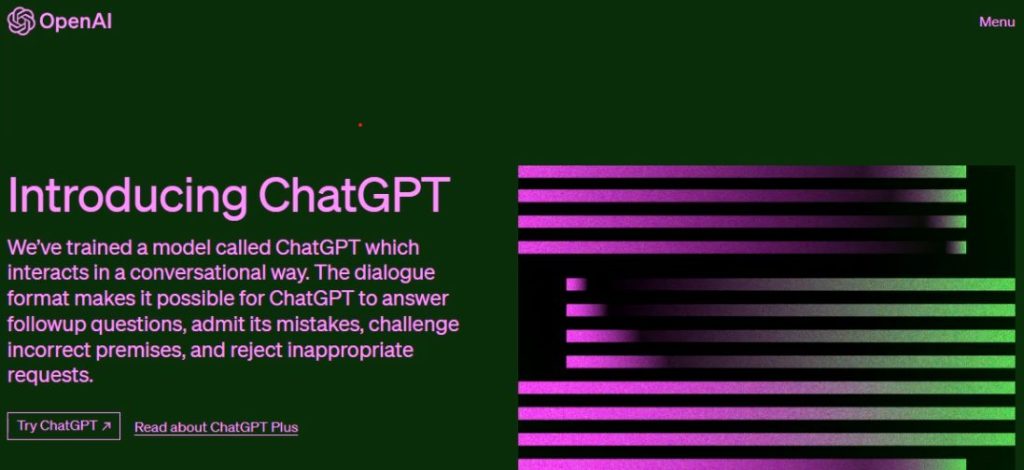
画面左側に表示されている [Try ChatGPT]をクリックしてください。
「Welcome to ChatGPT」ページに遷移するので、画面中央に表示されている「Sign up」をクリックしてください。
アカウントを作成する
「Create your account」ページに遷移します。メールアドレスまたは SNS アカウントでサインアップしてください。
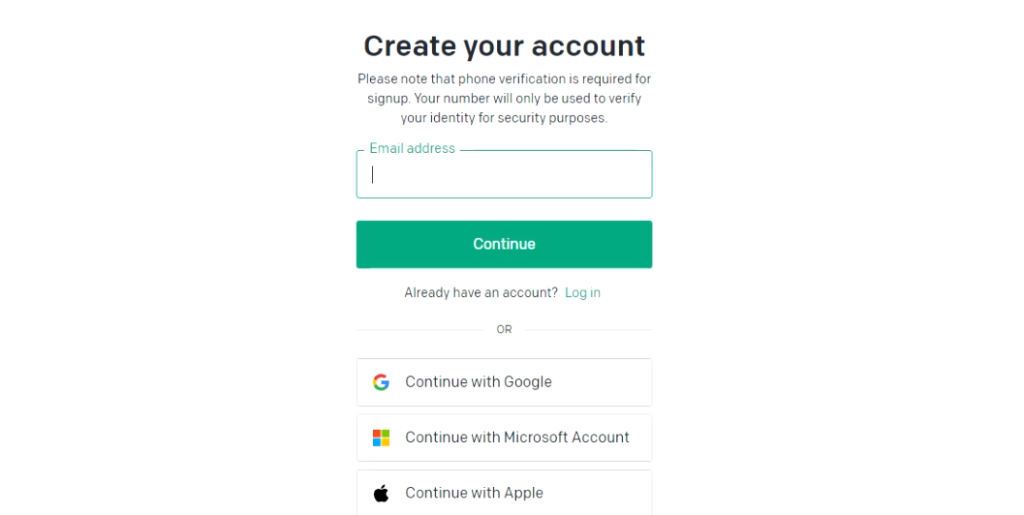
- 画面上のフォームに、メールアドレスを入力するか、Google や Microsoft のアカウントを選択してサインアップしてください。
- [Continue]をクリックしてください。
- メールアドレスを入力した場合は、パスワードも設定してください。パスワード入力後、再び[Continue]をクリックしてください。
- 「Verify email address」ページに遷移します。
アドレス認証を行う
登録したメールアドレス宛にOpenAIから確認メールが送信されてきます。「Verify your email address」という確認メールが届いていることを確認してください。
メールの中の「Verify email address」リンクをクリックしてください。これによって、あなたのメールアドレスが認証され、「Email Verified」ページが開きます。
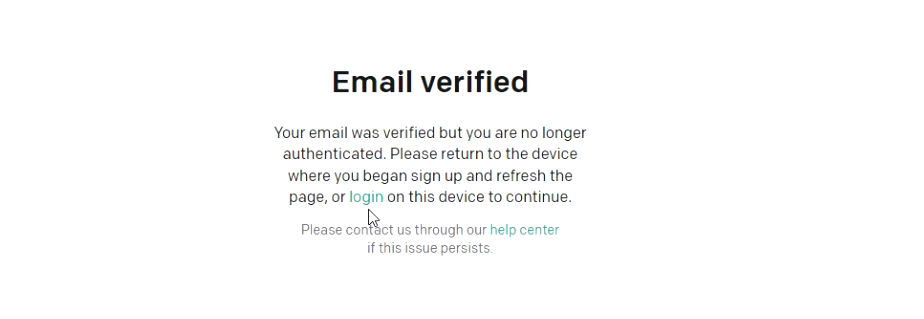
表示される文章の中の「login」のリンクをクリックしてください。
プロフィールを入力する
「Welcome back」ページに遷移するので、登録したメールアドレス(またはSNSアカウント)でサインインしてください。
プロフィール入力画面に遷移するので、プロフィールを入力してください。
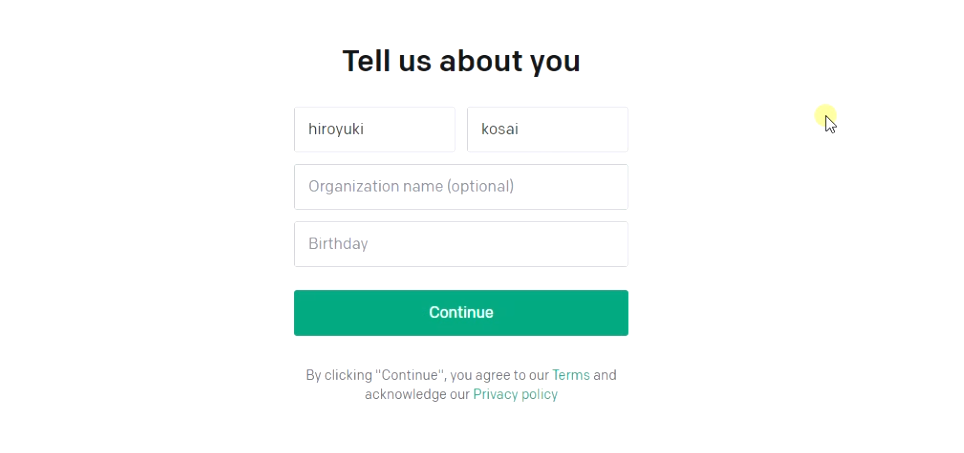
- 氏名を入力して「Continue」をクリックしてください。
- 組織名は入力してなくても大丈夫です。
- 誕生日を求められるので、入力してください。「DD/MM/YYYY」の形です。
電話番号認証を行う
電話番号認証が行われます。電話番号を入力して「Send code」をクリックしてください。
- ロボットではないことを確認するためのクイズが出題されるので、答えてください。結構、問題の意図を理解するのに時間がかかるかもしれません(私だけ?)
- クイズに答えたら、SMSで認証コードが送信されてくるので、その認証コードを入力してください。「Welcome to the OpenAI platform」ページに遷移します。
はい。これでアカウントの作成は完了です! ChatGPT (https://chat.openai.com/)にアクセスして使ってみてください。
簡単でしたね!それでは、また!

